
USB メモリなどの USB デバイスをパソコンから抜く時、普段なら「デバイスの安全な取り外し」を行ってきたと思いますが2019年4月にマイクロソフトがそれをしなくても良いと発表しました。
ただし、しなくても良いのは Windows10 のバージョン1809以降のものに限ります。
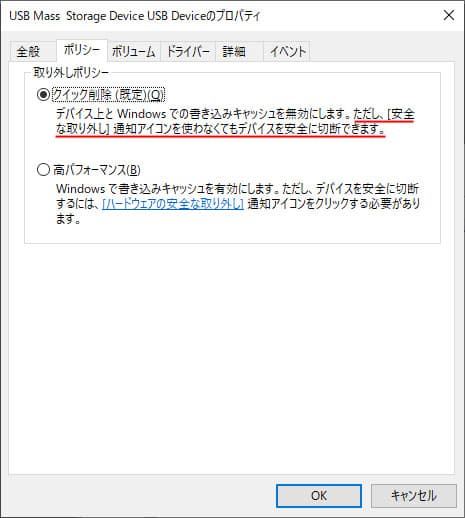
何が変わったのかというと、USB 関連のポリシーに関して初期設定が「高パフォーマンス」から「クイック削除」に変わりました。クイック削除になったので「デバイスの安全な取り外し」をしなくてもそのまま取り外すことができるようになったわけです。
高パフォーマンスからクイック削除になった事で、書き込みキャッシュが無効になりデータの転送速度が若干落ちます。それは困るという人は、高パフォーマンスに戻すことができます。ただし、従来どおりハードウェアの安全な取り外しが必要になります。
USBデバイスの高パフォーマンス設定をする
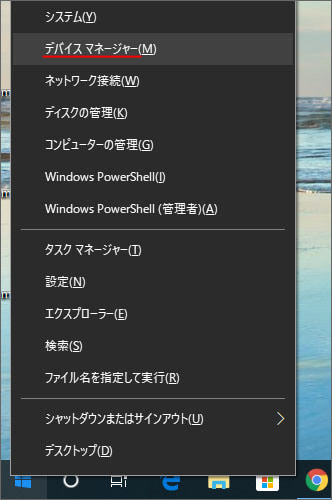
まずはスタートボタンを右クリックして、メニューの中からデバイスマネージャーを選択します。
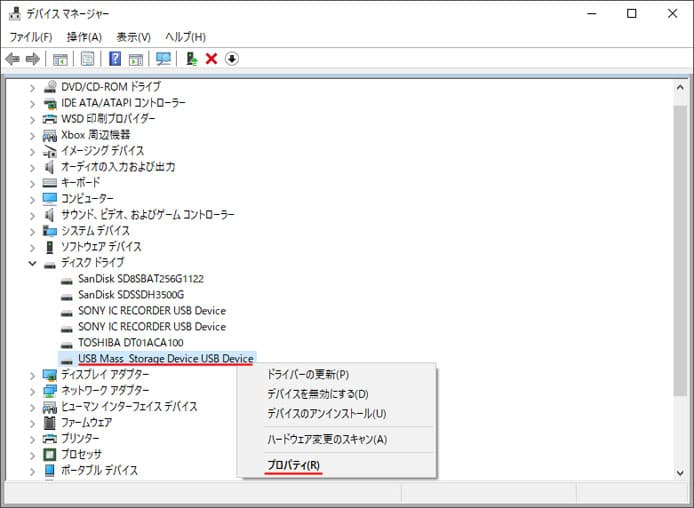
ディスクドライブから USB デバイスを探し、右クリックしてプロパティを開きます。
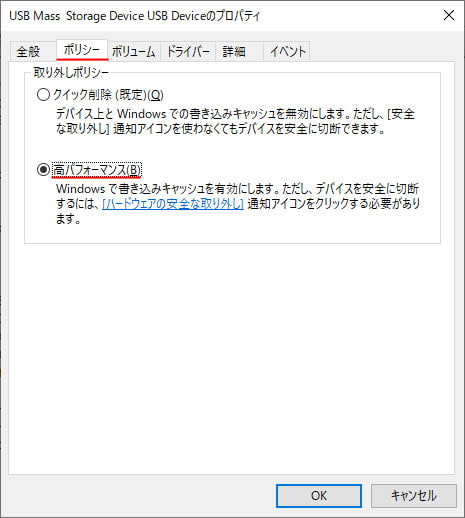
画面上部よりポリシータブを開き、取り外しポリシーを高パフォーマンスに変更します。そして OK ボタンを押します。
これで高パフォーマンス設定は完了です。
-

-
Windows10でUSBメモリを安全に取り外す方法
Windows10 で USB メモリを安全に取り外す方法を解説します。 以前の Windows ではタスクバーから「安全な取り外し」を行ってから USB メモリを外す必要がありました。 しかし Wi ...

